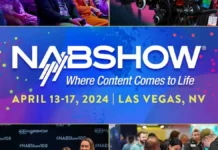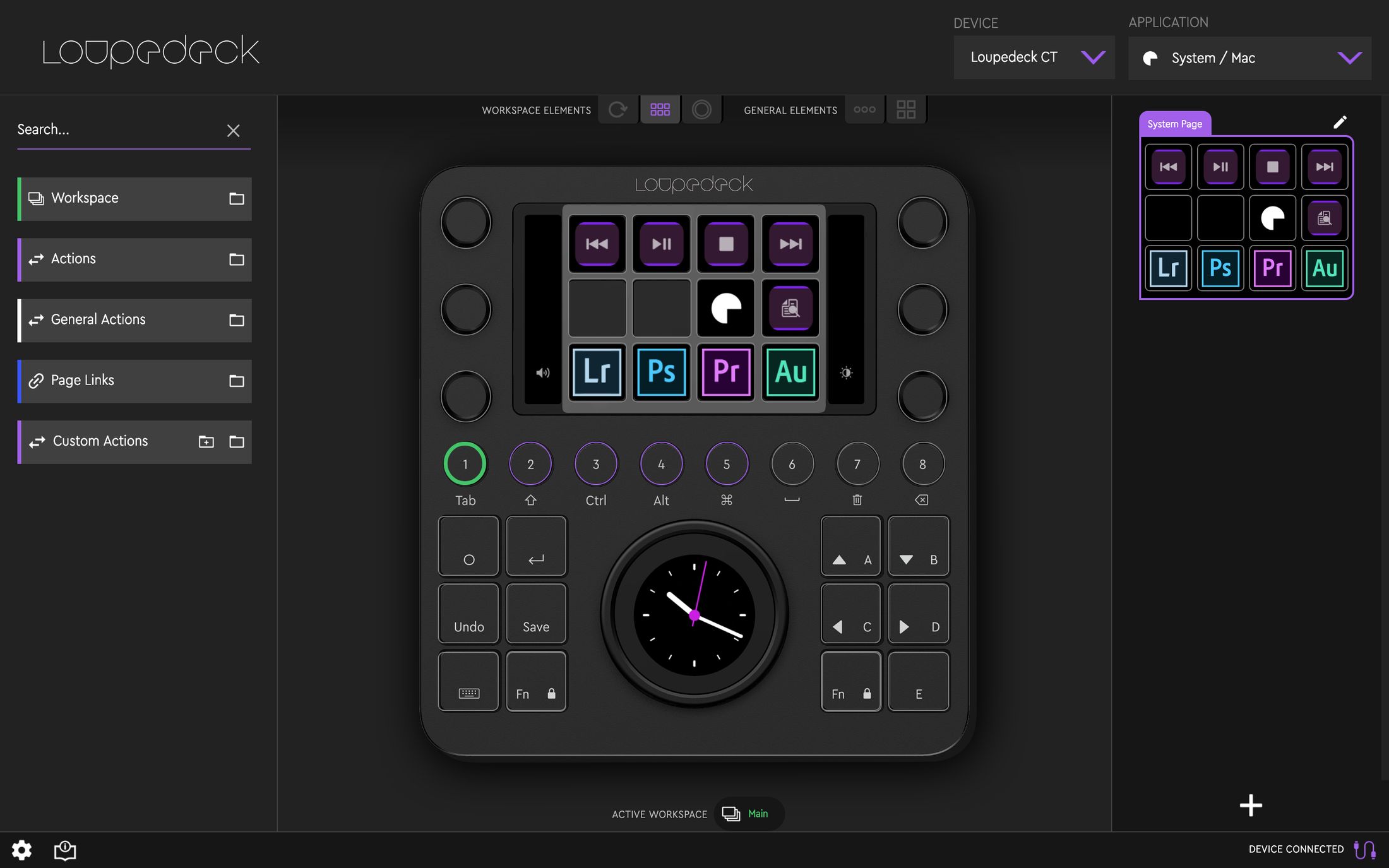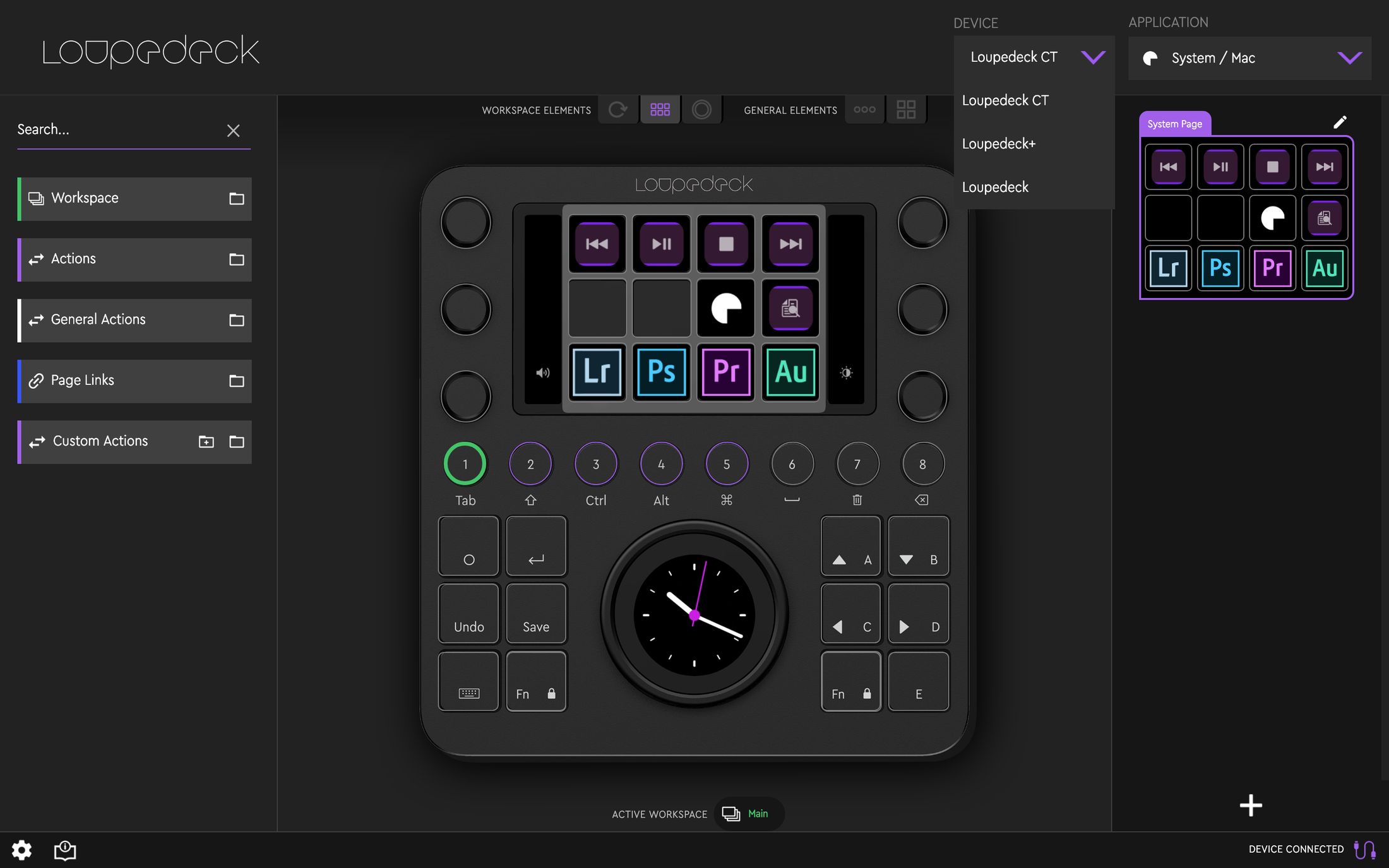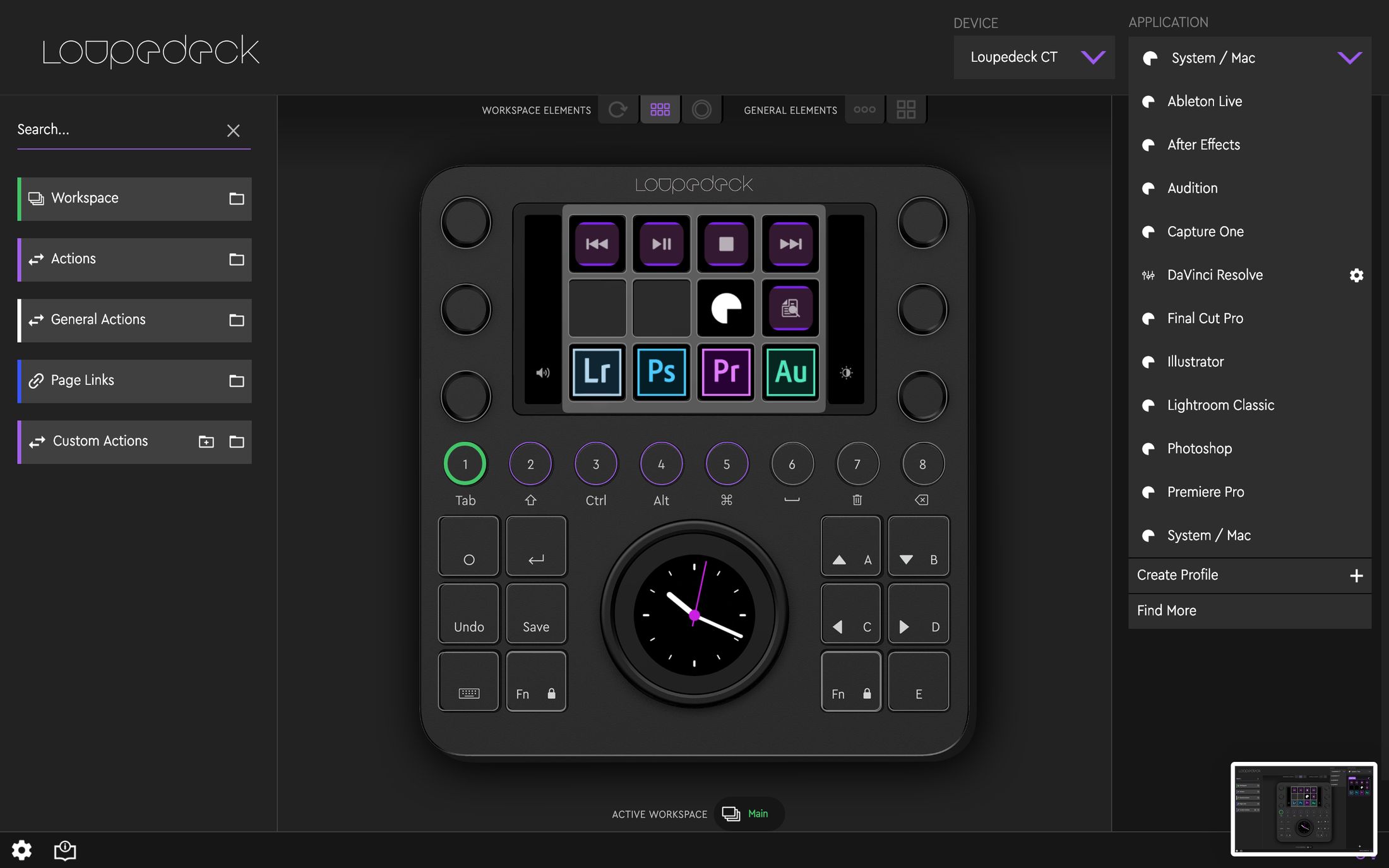Специализированные консоли для редактирования фотографий или монтажа видео это удовольствие не из дешёвых. Далеко не каждый профессионал может себе позволить подобное устройство. В финской компании Loupedeck об этом задумались и решили создать относительно недорогую функциональную консоль, которую сможет себе позволить любой фотограф. Так, в 2016 году на свет появилось первое устройство, которое в первую очередь предназначалось для редактирования фотографий в Lightroom. Менее чем через два года вышла более совершенная модель Loupedeck+, впечатлениями о которой поделился Паша Молчанов в своём обзоре.
Однако, эти устройства, так или иначе, обладали некоторым ограничениями при работе в других совместимых программах. Все-таки основное предназначение этих устройств была работа в Lightroom. Новое устройство под названием Loupedeck CT (CT от Creative Tools), анонсированное в конце 2019 года, призвано разрушишь эти ограничения. Немного забегая вперёд, скажу, что это, к сожалению, заметно повлияло на стоимость девайса. Но давайте по порядку. В этом обзоре мы познакомимся с новинкой и поймём на что действительно способна консоль Loupedeck CT.
Внешний вид

Loupedeck CT уже не напоминает клавиатуру, как это было с предыдущими консолями. Теперь это совершенно уникальное по дизайну устройство – выглядит очень стильно!
Верхняя часть корпуса изготовлена из толстого алюминия, а нижняя из пластика. На нижней части четыре резиновых ножки для предотвращения скольжения.

Алюминий в конструкции корпуса неспроста – он служит своего рода радиатором, предотвращающим перегрев устройства. Да, Loupedeck CT греется! Конечно, консоль греется совершено незначительно и это ни в коем случае не виляет на комфорт работы, и уже тем более не приводит к отключению в результате перегрева.

Loupedeck CT уже не просто коробочка с кнопочками и крутилками. Нагрев происходит по простой причине – здесь теперь не только подсветка кнопок, но и два се́нсорных цветных LED дисплея. Более того, устройство оснащено встроенным аккумулятором, Bluetooth и 8 Gb флеш-памяти.
На текущий момент аккумулятор и Bluetooth никак не задействуется – это заложенный потенциал для развития устройства. Компания обещает выпустить в будущем обновление прошивки, которое обеспечит возможность соединения консоли с компьютером посредством Bluetooth. Это будет мегаудобно! Но пока ждём. Что касается встроенной памяти, это также полезно. Сюда можно сохранить пользовательские профили и работать на любом компьютере с собственными настройками консоли. А также можно сохранить некоторые файлы проекта, чтобы перенести с одного рабочего устройства на другое.

Но мне кажется что можно было бы сделать объём чуть больше. Если для профилей настроек этого вполне достаточно, то вот объёма для файлов уже маловато, тем более что флеш-память сейчас уже стоит не так дорого, а современные RAW весят немало, я уж не говорю о видеофайлах.

Основной дисплей разделён на 14 областей. В центре 12 квадратных областей, которые меняют свои назначения и соответственно иконки в зависимости от программы. При их нажатии Loupedeck CT вибрирует, что добавляет тактильные ощущения физического нажатия кнопки. По бокам – информационные дисплеи, которые подсвечивают текущую функцию ручек.

Всего ручек шесть – по три слева и справа. Регуляторы дискретного типа. Также каждый из них оснащён функцией кнопки.

Главным управляющим элементом выступает центральное колесо, которое имеет плавную прокрутку. По центру этого колеса расположился круглый дисплей, который также се́нсорный. Кстати как центральное колесо, так и шесть маленьких регуляторов сделаны из металла.

Помимо прочего, здесь имеется 8 функциональных круглых кнопок и 12 квадратных. RGB-подсветка кнопок в зависимости от назначенной функции имеет определенный цвет подсветки, а при отсутствии функции подсветка клавиши не осуществляется.

Сборка Loupedeck CT очень классная. Металл, качественный пластик, приятный ход клавиш и регуляторов, а также вибрация для се́нсорного дисплея создают очень приятные тактильные ощущения при работе. В этом направлении произошёл большой шаг вперед, по сравнению с Loupedeck+, регуляторы и кнопки которого создавали довольно внушительный шум. А также, значительным минусом в предыдущих версиях был не отсоединяемый кабель. Это было неудобно и особенно неудобно для владельцев современных MacBook, которые оснащены исключительно разъёмами USB Type-C.
Упаковка!

Да, это люкс! Шкатулка из толстого картона, с отделкой бархатом внутри. Выглядит просто шикарно, а если Loupedeck CT подразумевается в качестве подарка, то одариваемый будет в полном восторге.
Функционал Loupedeck CT

Элементы управления разделены на две логические группы. Круглые и квадратные кнопки – почти все эти элементы настраиваются, но их функционал остается неизменным внутри программы вне зависимости от текущего рабочего пространства. Более того, количество функций можно расширить почти в два раза путем нажатия кнопки Fn.
Вторая группа – се́нсорные области, ручки и центральное колесо. Эти элементы также полностью настраиваются, но их функция зависит от текущего рабочего пространства в программе редактирования. Например, в Lightroom библиотеке по умолчанию будут следующие элементы:

а при переходе в раздел редактирования, следующие:

Как правило, нажатие на ручку приводит к сбросу на знание по умолчанию. Например, если вы подняли экспозицию на 0,30, при нажатии на ручку значение вернестя к 0.
Количество функций, которые можно назначить для второй группы неограниченны. Как верхняя се́нсорная область, так и круглая распознают вертикальные и горизонтальные свайпы. При вертикальном свайпе на верхнем дисплее меняется функционал ручек (меняется страница), а при горизонтальном – функции се́нсорных кнопок. Горизонтальный свайп по круглому дисплею меняет список функций.

Помимо разделения элементов на две группы, существует логика в подсветке определённым цветом:
- Зелёный цвет отвечает за переключение между рабочими зонами или группами функций (например, коррекция цвета или коррекция объектива)
- Синий цвет – ведёт на определённую страницу функций (как вы помните, се́нсорное меню и колесо могут иметь несколько страниц функций, по которым можно также перемещаться свайпами)
- Оранжевый – адаптивное рабочее пространство, которое нельзя настроить, поскольку имеет глубокую интеграцию с программой и работает в зависимости от текущего состояния программы. Подобного функционала ни в одной из тестируемых программ я так и не встретил.
- Сиреневый – это конкретный инструмент или функция (кисть, ластик, применение пресета и тд)
- Белый – системные клавиши, действия которых не связаны с конкретным программным обеспечением, а связаны с компьютером или системой Loupedeck (например регулировка подсветки или громкости).
- Красный – предупреждение или блокировка (например, при одновременном нажатии на обе Fn блокируется переключение страниц главного колеса, и кнопки подсвечиваются красным)

Таков принцип и логика управления Loupedeck CT. Теперь давайте поговорим о том, как настраивать панель и какое ПО поддерживается.
Настройка Loupedeck CT
На самом деле настройка очень проста. Достаточно скачать одноимённое приложение Loupedeck с официального сайта и установить на компьютер. После этого консоль готова к работе и в принципе все основные функции для поддерживаемого ПО уже настроены достаточно логично и продуманно. Однако у каждого есть свои привычки, поэтому предусмотрена возможность перенастройки. Я физически не могу разобрать все программы и какие функции доступны, иначе обзор получится просто нечитаемым. Для этого есть мануал. Так что пройдемся только по основным особенностям.
При первом подключении, даже если у вас не запущен какой-либо редактор, на панели доступны некоторые системные функции, которые также можно перенастроить. У пользователей Windows и Mac многое будет отличаться. У меня MacBook Pro, так что примеры будут соответствующие. Для системы я сразу перестроил следующим образом:

Поскольку часто слушаю музыку, добавил соответствующие элементы, добавил кнопки быстрого доступа в ПО (работает только если уже программа запущена) и назначил на основное колесо функцию вертикальной прокрутки (как у колёсика мышки).
Интерфейс программы Loupedeck интуитивно понятен и прост, но он таит в себе невероятную мощность кастомизации консоли. К сожалению, нет русского языка, однако, это не сильно усложняет работу, даже если вы абсолютно не понимаете английский язык.
Вварху справа есть два выпадающих списка. Первый это выбор модели консоли – определяется автоматически, но если у вас несколько моделей, то возможно переключение.
Второй — список программ.
Основное пространство интерфейса занимает интерактивное изображение само́й панели. При нажатии на определённый элемент панели курсором можно изменить его назначение. А также для удобства предусмотрено переключение по группам, которое расположилось над панелью.
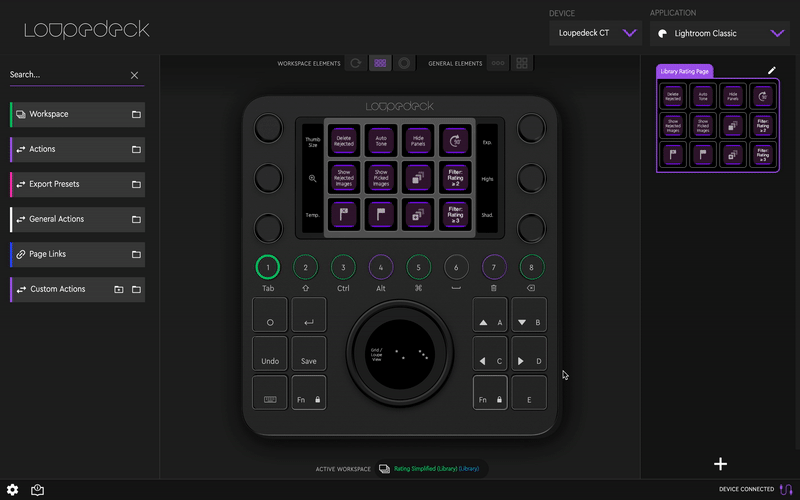
Слева список функций (General Action) который можно назначить на тот или иной элемент. Зависимости от элемента и программы список функций отличается. Для ручек можно назначить как функцию поворота, так и функцию нажатия. Также здесь доступна настройка функций в зависимости от рабочего пространства (например, в Lightroom это Library и Develop). Помимо прочего, можно назначить собственную функцию с помощью сочетаний клавиш и даже последовательность существующих функций, которые будут выполняться одним нажатием.
Справа показываются страницы назначенных функций. Страницы доступны для се́нсорной панели с квадратными кнопками, для шести ручек и для главного колеса.
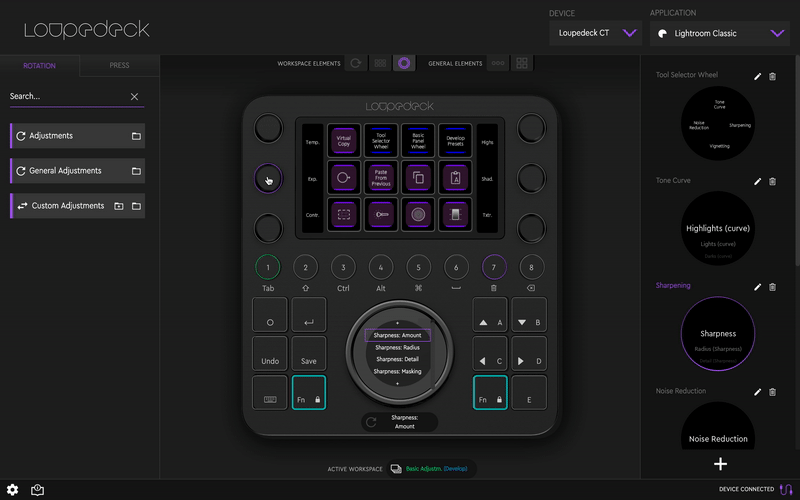
С помощью клавиш Fn можно в два раза увеличить количество функций для квадратных и круглых физических кнопок. А вот для се́нсорных панелей и шести ручек, благодаря переключению между страницами, количество функций совершенно неограниченно.
Какие поддерживает программы?
«Из коробки» доступна полноценная работа с довольно обширным списком программ:
- Lightroom Pro CC
- Camera RAW
- Photoshop
- Capture One
- Premiere Pro
- Final Cut Pro
- Illustrator
- Streamlabs
- Abletone Live
- After Effects
- Adobe Audition
Согласитесь, список просто впечатляет! Более того, на этом возможности Loupedeck CT не заканчиваются. Здесь существует мощная возможность создания собственных профилей для абсолютно любой программы, которая установлена у вас на компьютере.
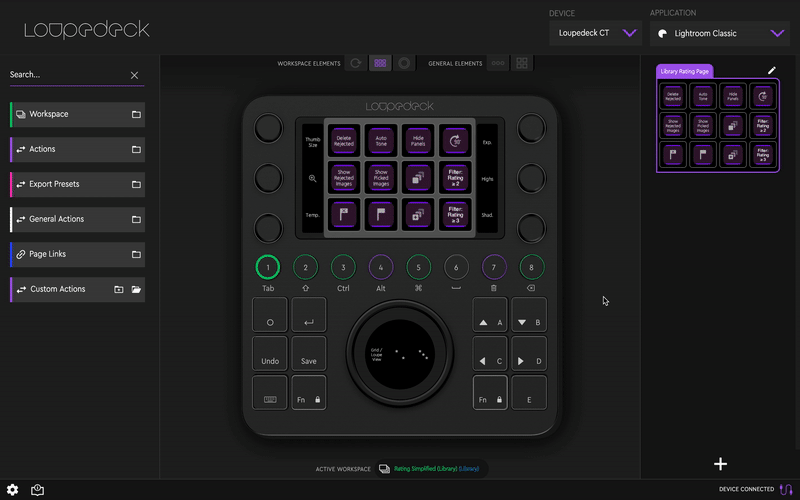
Функции для пользовательского профиля назначаются с помощью комбинаций клавиш, которые используются в определённой программе. Создание профиля для программы довольно муторный процесс, но для этого не нужны навыки программирования.
Для некоторых программ уже существуют пользовательские профили, созданные участниками сообщества Loupedeck. Их можно скачать на официальном сайте. На текущий момент доступны:
- Davinci Resolve
- Cinema 4D
- Avid Pro Tools
- Apple Logic Pro
- Photomechanic
- Pixologic Zbrush
- Serato DJ
- Steinberg Cubase
- Izotope
- Spotify
- Firefox
- Outlook
- Exel
Эта интеграция не на программном уровне, поэтому функциональность будет ограничена. Например, для Davinci Resolve недоступна цветокоррекция с помощью консоли. И, к сожалению, вряд ли этот возможность появится, так как BlackMagic продает собственные консоли и им не выгодно пускать нового игрока.
А теперь давайте для примера разберём несколько программ.
Adobe Premiere и Loupedeck CT
Для одного из самых популярных видеоредакторов панель предоставляет доступ ко многим инструментам, которые упрощают и ускоряют процесс монтажа и цветокоррекции. Сложно описать, насколько это удобнее, чем работать мышью, хотя полностью использования мыши всё же не избежать. Есть три рабочих пространства: редактирование (кнопка 1), цвет (2), аудио (3). Во всех пространствах по умолчанию на кнопки 3-4 назначены точка входа и выхода соответственно, 7/8 – копировать/вставить.
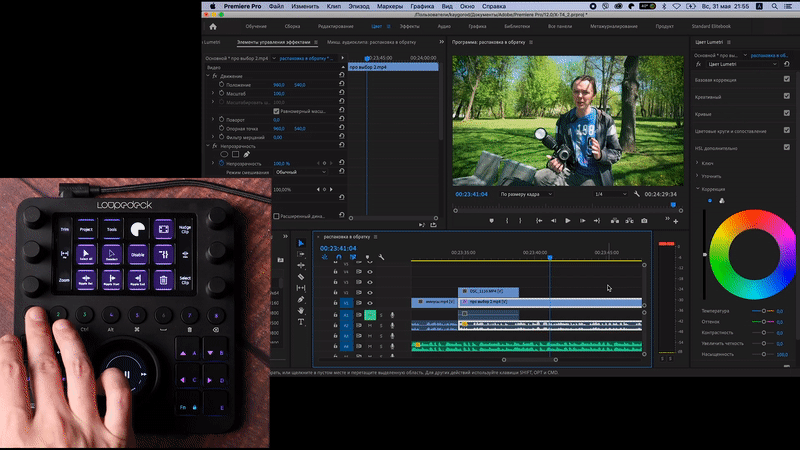
В рабочем пространстве Редактирование с помощью ручек можно перемещаться между клипами, обрезать их, смещать звук, зумировать и тд. На се́нсорной панели находятся все основные инструменты для редактирования.
Центральное колесо по умолчанию назначено для воспроизведения и перемотки. Перемотка вперед-назад по клипу с помощью центрального колеса очень удобно. Причём можно выбрать перемещаться шагом в один кадр или в пять.
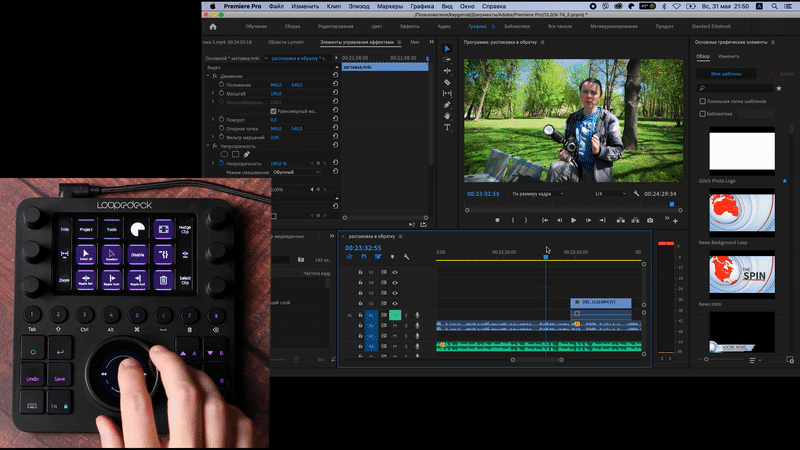
И самая крутая фишка открывается, когда переходишь в рабочее пространство Цвет! С помощью шести ручек происходит редактирование баланса белого, теней, светов, контраста и тд.
А также здесь есть цветокор центральным колесом. При помощи се́нсорного дисплея происходит регулировка оттенка, а с помощью колеса интенсивность/баланс. Сброс к исходному значению происходит двойным тапом по се́нсорной области колеса. Это не только удобно, но и более точно, чем при помощи мышки. Для более удобной цветокоррекции можно развернуть видео на весь экран, нажатием на соответствующую кнопку на се́нсорной панели. Доступны все цветовые круги из вкладок Кративный, Сопоставление и HSL. Таким образом, при редактировании можно чуть ли не тактильно ощутить цвет! Это очень классно!
Я разобрал, как работает и настроена консоль по умолчанию. Если каких-то элементов управления нет, или их порядок необходимо изменить на более привычный для вас – все можно легко перенастроить в программе Loupedeck. Доступы абсолютно всевозможные функции.
примечание: Для того чтобы программа распознала панель, если это не случилось автоматически, необходимо зайти в Premiere Pro -> Preferences -> Control surface -> далее нажать Add и выбрать Loupedeck.
Adobe Lightroom Loupedeck CT
Общий принцип элементов управления сохраняется. Се́нсорные кнопки, ручки и центральное колесо – это главные инструменты редактирования и управления. Они изменяются в зависимости от рабочего пространства. Круглые кнопки и квадратные не меняются, имеют постоянный функционал внутри программы.

По умолчанию на круглые кнопки 1, 2, 3 и 5 (с зелёной подсветкой) назначены рабочие пространства: библиотека, редактирование, цвет и оптическая коррекция соответственно.
При работе в библиотеке с помощью главного колеса происходит перемотка по фотографиям. С помощью шести ручек осуществляется быстрое изменение базовых корректировок (например, таких как экспозиция) без перехода во вкладку Develop. Се́нсорные области имеют кнопки оценки и также некоторые быстрые функции изменения изображения.
При нажатии на круглую кнопку 2 открывается пространство Develop и активируются основные функции редактирования изображения на се́нсорной панели. Помимо этого, се́нсорная панель имеет вторую страницу по горизонтальному свайпу, на которой по умолчанию доступны определённые пресеты. Шесть ручек отвечают за базовую корректировку. Дисплей основного колеса имеет четыре функции – кривая, шумоподавление, резкость и виньетирование. По нажатию на определённый пункт происходит переход в меню функции. Корректировка происходит с помощью поворота колеса.
Кнопка 3 отвечает за переход в редактирование цвета. Примечательно то, что шесть ручек подсвечиваются определённым цветом, за который они отвечают. Перемещение между цветами происходит при помощи вертикального свайпа.
Как видите, консоль имеет очень продуманный принцип работы в Lightroom. Выглядит более логичным, нежели в Premiere. Сказывается история – первые две версии консолей были созданы в первую очередь для Lightroom, а работа в других программах была как дополнение.
Это короткий и далеко не полный обзор того, как выглядит функционал консоли при работе в Lightroom. Как и в любой другой программе, здесь все можно настроить индивидуально. В Lightroom возможна работа практически без использования мыши. А при наличии графического планшета, что я очень рекомендую, можно полностью отказаться от компьютерного грызуна.
Заключение
Даже поверхностно пробежавшись по функционалу, обзор Loupedeck CT получился уже немаленьким. Всё потому, что консоль обладает невероятно широкими возможностями Я попытался описать принцип работы девайса на примере Lightroom и Premiere Pro. Как вы могли видеть, Loupedeck CT поддерживает максимально возможные инструменты, доступные в описанных программах. И так будет во всех программах, которые поддерживаются по умолчанию.

Если вы задумываетесь о покупке Loupedeck CT, то советую больше не мануал полистать, а скачать само приложение Loupedeck и посмотреть, какой функционал доступен. Приложение скачивается бесплатно и запускается даже без подключённой консоли. Это вам даст полноценное представление о девайсе, еще более полное, чем то, что я показал в этом обзоре. Функционал настолько масштабный, что рассказав обо всем, получилось бы пару томов. Бесспортным плюсом является отсоединяемый кабель, наконец-то в Loupedeck это поняли. Ну и конечно качество сборки и метериалов впечатляет.

Не обошлось без минусов и недостатков, которые мне удалось обнаружить. Так, иногда при переходе в ждущий режим на MacBook Pro консоль отключается и возобновление работы компьютера не приводит к включению консоли. Приходится заново переподключать. Однако, чтобы отключить консоль необходимо не забыть извлечь встроенный носитель, иначе компьютер будет ругаться. Можно, конечно, отключить в настройках работу встроенной памяти, но при необходимости её придётся каждый раз включать. Встроенная память — это безусловно круто, но 8Gb, все-таки мало. Хотелось бы больше или хотя бы возможность расширения при помощи SD или MicroSD карты.
Иногда, по неопределённым мной причинам, мышь или тачпад перестаёт адекватно работать с текстом. Бывает включается Space Lock и нет возможности его отключить. Отсоединение консоли от компьютера не приводит к адекватной работе сразу, но через некоторое время всё само по себе восстанавливается. Тут нужно разработчикам изучать логи и фиксить ошибки, будем надеется, что в обновлениях прошивки будут исправления. Но главный минус, который разработчки не смогут пофиксить, это высокая цена – на официальном сайте Loupedeck консоль продается за 499 евро, в России устройство обойдется покупателю в 39 990 рублей. Однако, сейчас просто не существует аналогов даже по более высокой цене.

Тем не менее, я могу с уверенностью заключить, что получился великолепный универсальный инструмент. Loupedeck CT не сделает из вас крутого монтажёра или ретушёра, если вы таковым до этого не были. Задача этой консоли упростить опыт работы и ускорить процесс, а с этим она справляется просто отлично!

Если у вас возникли вопросы по той или иной программе, функционалу, с удовольствием на них отвечу в комментариях.
→ Консоль Loupedeck CT на официальном сайте loupedeck.com